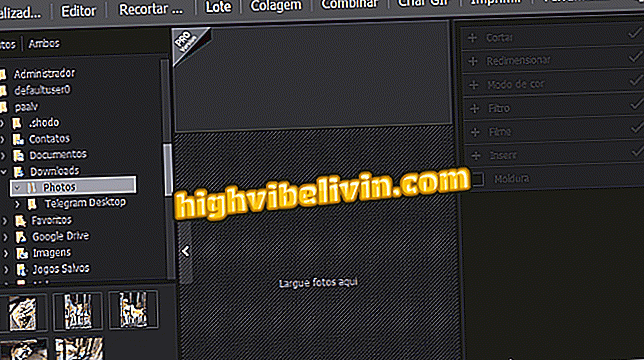Cómo insertar imágenes, gráficos, ecuaciones y dibujos en Google Docs
Google Docs es un editor de textos muy completo y, al igual que Microsoft Word, permite insertar imágenes, gráficos, ecuaciones y dibujos en los documentos. Estos tipos de recursos son útiles para quienes necesitan agregar contenido multimedia - como fotos - en trabajos académicos o informes usando el editor en línea de Google.
Normas ABNT en Google Docs: organice referencias bibliográficas
En el tutorial siguiente, vea cómo insertar cualquier tipo de contenido gráfico en Docs. Los consejos son para la versión del editor para ordenadores.

Aprende a agregar imágenes, gráficos, ecuaciones y dibujos en Google Docs
imágenes
Paso 1. Coloque el cursor de texto en la ubicación en la que desea añadir la imagen. A continuación, acceda al menú "Insertar" y haga clic en "Imagen ...";

Acceda al menú Insertar y haga clic en la opción indicada
Paso 2. Seleccione la fuente de la imagen. Usted puede subir el archivo, tomar una foto usando la webcam del ordenador, pegar la dirección de una imagen de Internet, localizar una foto en sus álbumes de Google Photos, usar un archivo almacenado en Google Drive o buscar en Google.

Inserción de imágenes en Google Docs
ecuaciones
Paso 1. Coloque el cursor de texto en la ubicación en la que desea agregar la fórmula. A continuación, acceda al menú "Insertar" y haga clic en "Ecuación ...";

Acceda al menú Insertar y haga clic en la opción indicada
Paso 2. Se mostrará la barra de ecuaciones. Utilice las opciones para agregar símbolos matemáticos, operadores, fracciones y otros caracteres especiales.

Agregar ecuaciones en el documento
gráficos
Paso 1. Coloque el cursor de texto en la ubicación en la que desea agregar el dibujo. A continuación, acceda al menú "Insertar" y haga clic en "Dibujo ...";

Acceda al menú Insertar y haga clic en la opción indicada
Paso 2. Utilice las herramientas y formas para crear el dibujo y haga clic en "Guardar y cerrar" para agregarlo al documento.

Inserción de dibujos en Google Docs
gráficos
Paso 1. Sitúe el cursor de texto en la ubicación en la que desea agregar el gráfico. A continuación, acceda al menú "Insertar", "Gráfico ..." y seleccione la opción deseada;

Acceda al menú Insertar y haga clic en la opción indicada
Paso 2. Un gráfico con datos genéricos se agregará al documento. Haga clic en "Editar en las hojas de cálculo" en la esquina inferior izquierda;

Edición de datos del gráfico
Paso 3. El gráfico se abrirá en las hojas de cálculo de Google. Haga las ediciones en los textos y datos y cierre la hoja de cálculo;

Haga los cambios deseados
Paso 4. Volver al editor de texto, simplemente actualizar el gráfico para aplicar los cambios que hizo. Para ello, haga clic en "Actualizar" en la esquina superior derecha.

Actualice el gráfico para cambiar los datos
Listo! Aproveche los consejos para insertar imágenes, gráficos, ecuaciones y dibujos en documentos de Google Docs.
Cómo colocar el texto en dos columnas en Google Docs? Foro de ayuda.